Esercizi strutturati
Negli esercizi che seguono dovete implementare layout e funzionalità: nessuno di questi è un esercizio banale, ma sono tutti più che fattibili con un minimo di organizzazione: pensate prima (magari su un foglio di carta) a come strutturare la vostra soluzione, poi dedicatevi esclusivamente a "disegnare" l'interfaccia, infine implementate le funzionalità richieste.
Buon lavoro!
Esercizio 301 (Sommatore)
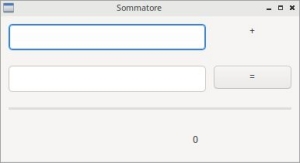
In questa applicazione bisogna implementare una widget per fare le somme. Sarà l'occasione per ragionare un pò sui layout e per curiosare un pochino nella documentazione degli oggetti utilizzati.
Come vedete, si parte con un layout verticale in cui sono inseriti una serie di layout orizzontali contenenti gli oggetti... Per quanto riguarda l'implementazione, vi voglio far notare che i dati nelle TextCtrl sono comunque stringhe, quindi quando li prendete dovete convertirli in int (oppure in float), poi potete sommarli e infine, per visualizzarli dovete ritrasformare il risultato in una stringa.
Esercizio 302 (Calcolatrice)
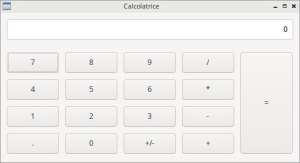
Evoluzione del programma sommatore. Nella calcolatrice è presente anche un layout a griglia. La TextCtrl è impostata in modalità READONLY e ogni pulsante ha la sua ovvia funzione. Copiate il funzionamento da una calcolatrice tradizionale. La nostra dovrà comportarsi in maniera esattamente identica!!
Esercizio 303 (Lista spesa)
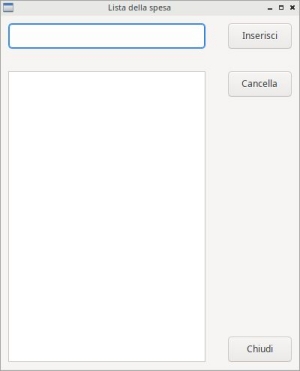
La lista della spesa è poco più di un semplice esercizio sulla ListBox. Menzione particolare al layout, nel mio caso implementato con un'unica BagSizer. Attenzione alle righe e alle colonne da far allargare!
- pulsante INSERISCI: aggiunge la voce presente nella TextCtrl (se non vuota) e la pulisce.
- pulsante CANCELLA: elimina la voce selezionata della ListBox (oppure nulla, se nulla è selezionato)
- pulsante CHIUDI: chiude l'applicazione
Aggiungo 2 livelli di difficoltà (opzionali):
- il pulsante CANCELLA disabilitato all'inizio e abilitato solo se c'è una voce selezionata nella ListBox.
- Invece di CHIUDI, implementare SALVA E CHIUDI che prima di chiudere l'applicazione salva i dati nel file lista_della_spesa.txt sul Desktop dell'utente. I dati vanno salvati uno per riga.
Esercizio 304 (Tic Tac Toe)
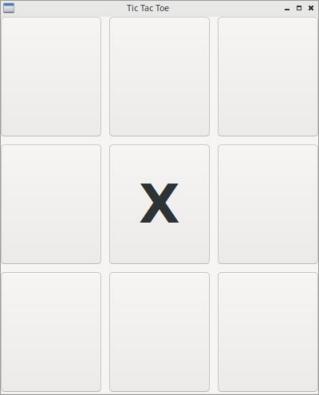
Il Tic Tac Toe non è nient'altro che il gioco del Tris! Implementate una griglia di 9 pulsanti con etichetta nulla. Cliccando su un pulsante con etichetta nulla appare la X o la O. Se scegliete un font importante sarà molto carino!
Per implementare la vittoria, disabilitate tutti i pulsanti e scrivete sul titolo "HAI VINTO" oppure "HAI PERSO".
Potete implementarne due versioni (in due programmi diversi):
-
User vs User (più facile): in questa versione si gioca in due. Il primo che clicca mette una "X", quello dopo una "O". Ogni volta il programma valuta chi vince!
-
User vs CPU (più complicatino...): in questa versione l'utente inizia sempre a giocare; quando clicca su un pulsante appare la "X" e subito dopo il programma valuta se l'utente ha vinto e se no fa giocare la CPU, aggiungendo una "O" in una casella libera. Più implementate la CPU in maniera intelligente, più sarà divertente giocare :)
Esercizio 305 (Fifteen puzzle)
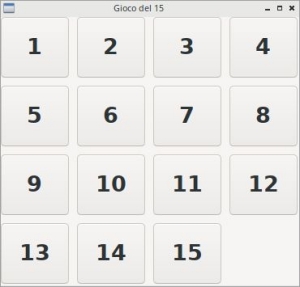
Il Fifteen Puzzle o gioco del 15 si implementa con una semplice griglia in cui inserire 15 pulsanti. Per quanto riguarda le regole del gioco... faccio finta che tutti sappiate giocare e abbiate giocato almeno una volta...
L'implementazione di ognuno può essere diversa e comunque corretta, ma io voglio darvi un suggerimento: inserite non 15 ma 16 pulsanti nella griglia, riempiendola completamente! Il 16-esimo pulsante non ha etichetta e va nascosto. Ogni volta che si clicca sul pulsante vicino, quello in realtà non si sposta, ma lo si nasconde, si fa apparire il pulsante nascosto e si copia l'etichetta dal primo sul secondo.
Dovete implementare una funzione mischia che all'inizio prepara il gioco, far muovere i pulsanti al click e una funzione controllaSeHaiVinto che appunto ti dice se sei riuscito a riordinare il puzzle!